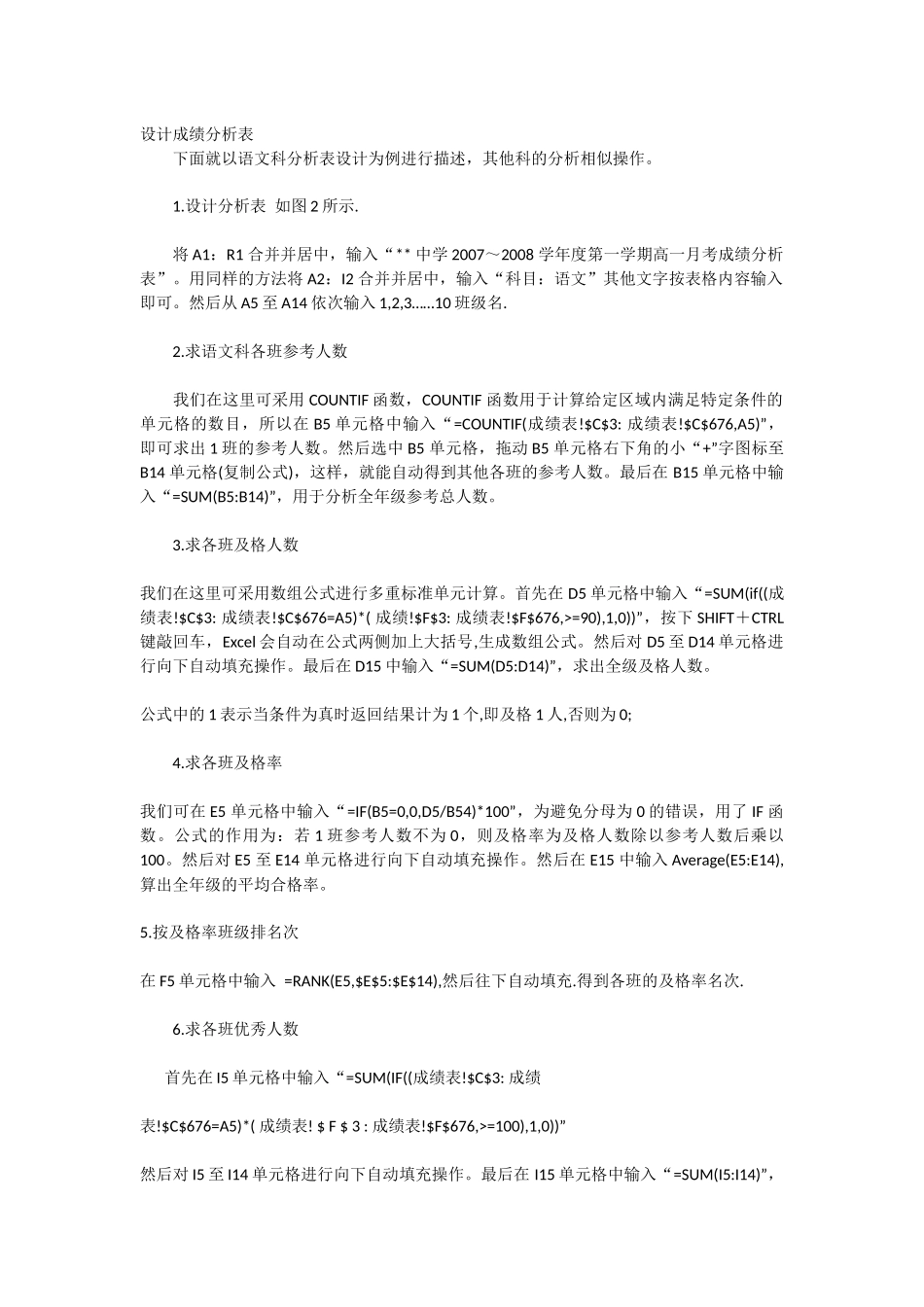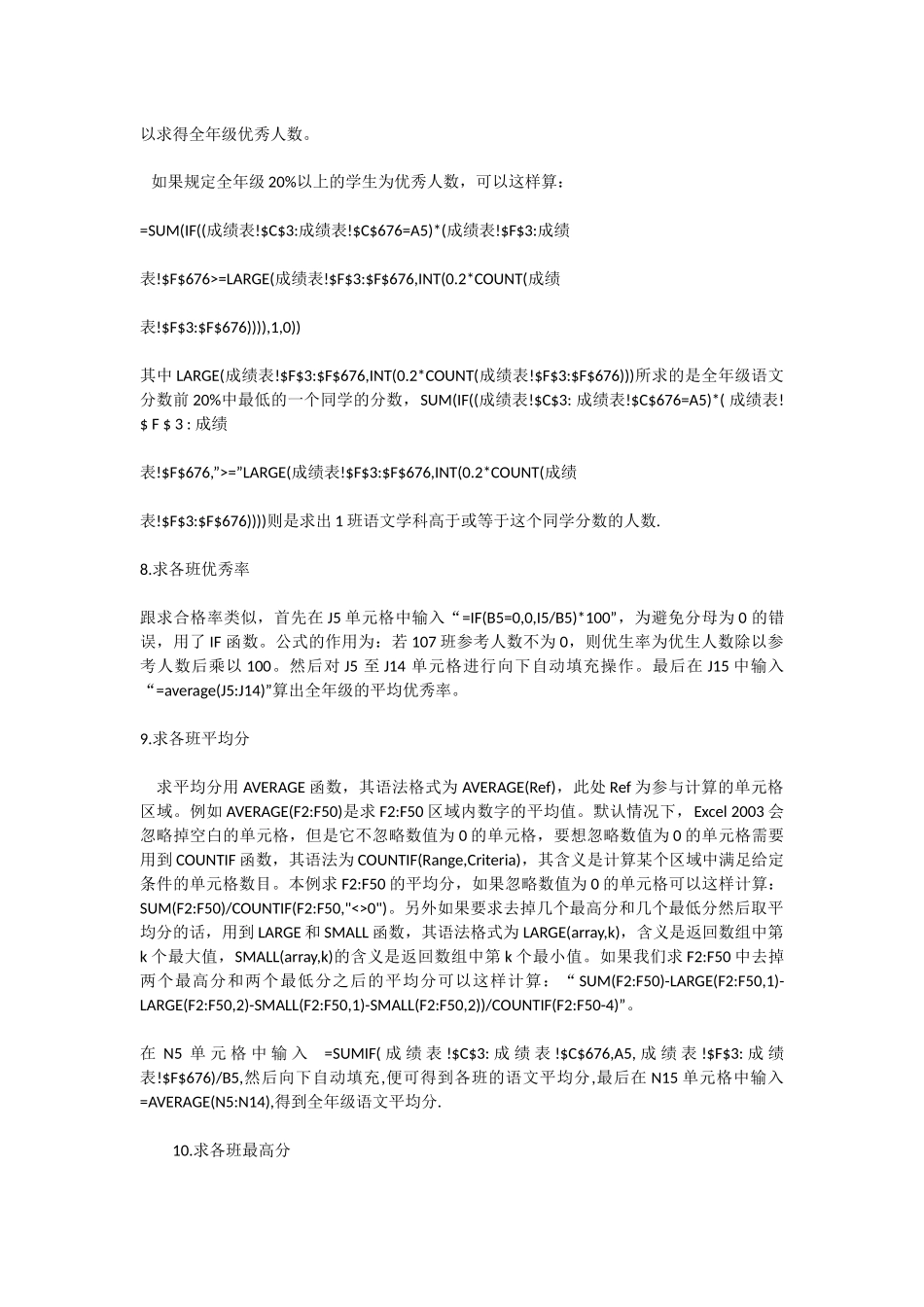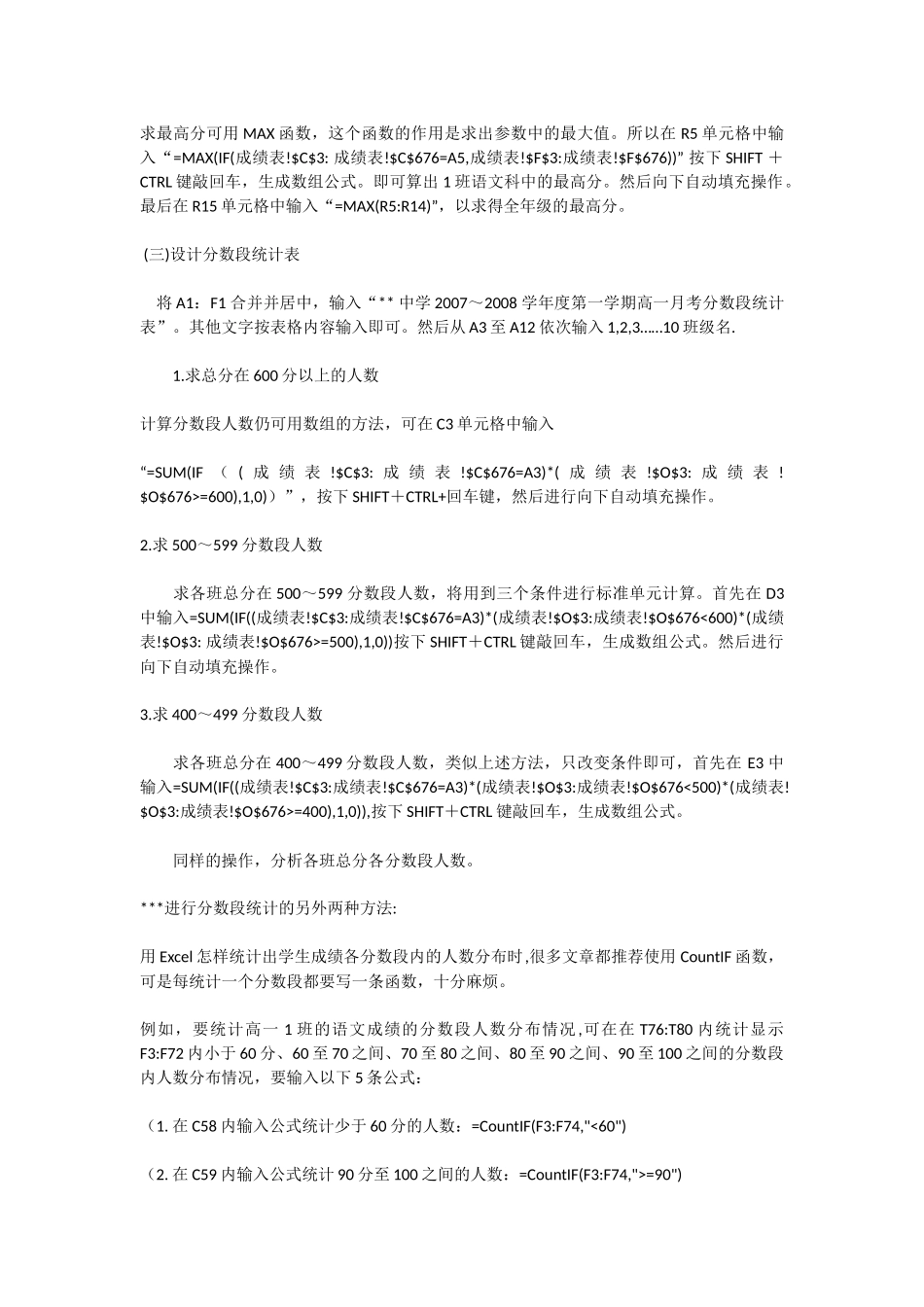设计成绩分析表 下面就以语文科分析表设计为例进行描述,其他科的分析相似操作。 1.设计分析表 如图 2 所示. 将 A1:R1 合并并居中,输入“** 中学 2007~2008 学年度第一学期高一月考成绩分析表”。用同样的方法将 A2:I2 合并并居中,输入“科目:语文”其他文字按表格内容输入即可。然后从 A5 至 A14 依次输入 1,2,3……10 班级名. 2.求语文科各班参考人数 我们在这里可采用 COUNTIF 函数,COUNTIF 函数用于计算给定区域内满足特定条件的单元格的数目,所以在 B5 单元格中输入“=COUNTIF(成绩表!$C$3: 成绩表!$C$676,A5)”, 即可求出 1 班的参考人数。然后选中 B5 单元格,拖动 B5 单元格右下角的小“+”字图标至B14 单元格(复制公式),这样,就能自动得到其他各班的参考人数。最后在 B15 单元格中输入“=SUM(B5:B14)”,用于分析全年级参考总人数。 3.求各班及格人数我们在这里可采用数组公式进行多重标准单元计算。首先在 D5 单元格中输入“=SUM(if((成绩表!$C$3: 成绩表!$C$676=A5)*( 成绩!$F$3: 成绩表!$F$676,>=90),1,0))”,按下 SHIFT+CTRL键敲回车,Excel 会自动在公式两侧加上大括号,生成数组公式。然后对 D5 至 D14 单元格进行向下自动填充操作。最后在 D15 中输入“=SUM(D5:D14)”,求出全级及格人数。公式中的 1 表示当条件为真时返回结果计为 1 个,即及格 1 人,否则为 0; 4.求各班及格率我们可在 E5 单元格中输入“=IF(B5=0,0,D5/B54)*100”,为避免分母为 0 的错误,用了 IF 函数。公式的作用为:若 1 班参考人数不为 0,则及格率为及格人数除以参考人数后乘以100。然后对 E5 至 E14 单元格进行向下自动填充操作。然后在 E15 中输入 Average(E5:E14),算出全年级的平均合格率。5.按及格率班级排名次在 F5 单元格中输入 =RANK(E5,$E$5:$E$14),然后往下自动填充.得到各班的及格率名次. 6.求各班优秀人数 首先在 I5 单元格中输入“=SUM(IF((成绩表!$C$3: 成绩表!$C$676=A5)*( 成绩表! $ F $ 3 : 成绩表!$F$676,>=100),1,0))”然后对 I5 至 I14 单元格进行向下自动填充操作。最后在 I15 单元格中输入“=SUM(I5:I14)”,以求得全年级优秀人数。 如果规定全年级 20%以上的学生为优秀人数,可以这样算:=SUM(IF((成绩表!$C$3:成绩表!$C$676=A5)*(成绩表!$F$3:成绩表!$F$676>=LARGE(成绩表!$F$3:$F$676,INT(0.2*COUNT(成绩表!$F$3:$...